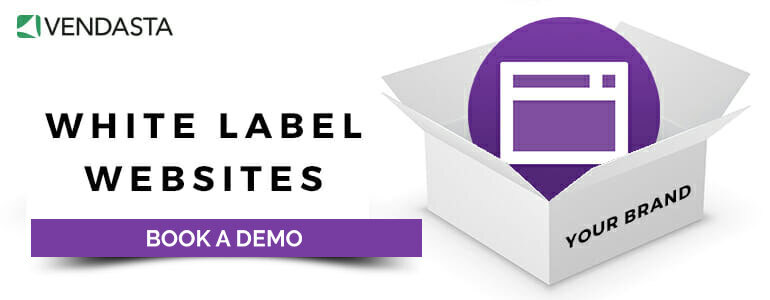إتقان الكفاءة: دليل لإدارة مواقع WordPress متعددة لعملاء SMB
نشرت: 2023-06-20إنه صباح الاثنين وأنت تخطط لأسبوعك. تنظر إلى تقويم Google الخاص بك وتتساءل كيف أنه مزدحم بالفعل (من السهل جدًا أن تقول "لنلتقي الأسبوع المقبل" عندما لا يكون الأسبوع القادم بعد). علاوة على الاجتماعات مع العملاء وفريقك ، عليك تحديد موعد في الوقت المناسب لإنجاز المهام فعليًا.
ابدأ في بيع خدمات الموقع اليوم. قم بتنزيل "دليلنا المكون من 6 خطوات لبيع خدمات مواقع الويب للشركات المحلية" الآن.
طريقة واحدة للمساعدة في أزمة صباح الاثنين؟ ادمج طرقًا أكثر فاعلية لإنجاز عملك. قد لا تتمكن من العثور على المزيد من الساعات في اليوم ، ولكن باستخدام الأدوات والنصائح المناسبة ، يمكنك بالتأكيد القيام بالمزيد مع الساعات المتوفرة لديك. إذا كان أحد الأشياء التي تحتاج إلى القيام بها هو إدارة مواقع WordPress متعددة للعملاء ، فهناك الكثير الذي يمكنك القيام به لجعل التحقق من هذه المهمة خارج قائمتك سلسًا قدر الإمكان.
جدول المحتويات
- قم بإعداد تدفقات عمل فعالة
- برامج وتطبيقات سير العمل
- ضع خطة اتصال
- إدارة مركزية باستخدام لوحة تحكم واحدة للعديد من مواقع WordPress
- الحفاظ على الأمن والنسخ الاحتياطية
- أهمية الأرشفة
- راقب أداء مواقع WordPress المتعددة الخاصة بك
- نصائح وأدوات لتحسين أداء الموقع
- الخط السفلي
- أسئلة مكررة
- ما هي بعض التحديات الشائعة عند إدارة مواقع WordPress متعددة للعملاء؟
- كيف يمكنني مراقبة أداء عدة مواقع ووردبريس؟
- أسئلة مكررة
1. قم بإعداد تدفقات عمل فعالة
لنبدأ من البداية: سير العمل الفعال يؤدي إلى كفاءة العمل. إليك كيف تفعل ذلك:
- تدقيق سير العمل الحالي الخاص بك. قد يكون من المغري الغوص في العمل وإنشاء سير عمل جديد تمامًا من البداية ، وهو النظام المثالي الذي طالما حلمت به. ولكن قبل إعادة اختراع العجلة ، ألق نظرة على سير العمل الحالي لإدارة مواقع WordPress المتعددة. ما الذي ينجح ، والأهم من ذلك ، ما الذي لا ينجح. هذا لا يحتاج إلى التعقيد المفرط.
- قم بعمل قائمة بدء / إيقاف / متابعة. اتخذ الخطوات في عمليتك الحالية وحدد ما إذا كان يجب عليك التوقف عن فعل الأشياء بهذه الطريقة أو الاستمرار في ذلك. حدد الفجوات وأضفها إلى عمود البداية.
- قم ببناء نظامك الجديد. قم بتدوين جميع ملاحظاتك ورسم مسار عمل جديد. لا تنسَ تدوين ملاحظات حول المسؤول عن كل مهمة ، ومن يحتاج إلى الموافقة ، وما إلى ذلك. انتقل عقليًا عبر قائمة المراجعة كما لو كنت تقوم بكل خطوة لمشروع حقيقي.
- أعتبر لاختبار القيادة. الطريقة الوحيدة لمعرفة ما إذا كانت عمليتك الجديدة تعمل لإدارة مواقع WordPress المتعددة هي اختبارها. أثناء تنفيذك أنت وفريقك لسير العمل المحدث ، اطلب منهم تدوين ملاحظات حول ما ينجح وأين يمكن أن يكون هناك مجال للتحسين.
- التحديث والتكرار. عندما يكون لديك الوقت الكافي لجمع الملاحظات ، قم بإجراء تغييرات على سير العمل الخاص بك بحيث يناسب احتياجاتك. لم يتم إجراء أي عملية - أو مثالية - لذا كن منفتحًا لإجراء التعديلات وكن مرنًا مع تغير احتياجاتك.
من المرجح أن يحتوي سير العمل الخاص بك لإدارة مواقع متعددة على الكثير من الأجزاء المتحركة: قوائم المراجعة للمهام ، وتعيين / تفويض المهام لأعضاء فريق معينين ، وإنشاء الجداول الزمنية ، والتسليم للعملاء. هناك الكثير من أدوات إدارة المشاريع التي يمكنك استخدامها (العديد منها بتكلفة منخفضة أو بدون تكلفة) للمساعدة في إدارة مواقع ويب متعددة في WordPress.
برامج وتطبيقات سير العمل
- Trello: أداة إدارة المشروع هذه تجعل من السهل التعاون مع فريقك. قم بسحب وإفلات القوائم والأتمتة واللوحة المرئية مما يعني أنك ستعرف مكان كل مهمة في لمح البصر.
- Asana: إذا كنت تريد المزيد من التقارير والتخصيص ، أو تفضل العمل على غرار القائمة ، أو لديك فريق أكبر ، فقد تكون Asana أداة إدارة المشروع بالنسبة لك.
- Microsoft Project: هل تستخدم بالفعل Teams و MS Suite من الأدوات؟ يمكن استخدام MS Project للجداول الزمنية وتخطيط المشروع وتتبع الوقت ولوحات Kanban.
- Airtable: هل تحب جدول بيانات جيد؟ يأخذ Airtable شكل قاعدة بيانات مع تدفق وأتمتة أداة تعاون إدارة المشروع. إنه بسيط ولكنه فعال ولا يتطلب الكثير من الوقت لإعداده.
- Monday.com: إذا كانت سهولة الاستخدام أولوية أثناء إدارة مواقع WordPress متعددة ، فإن أداة إدارة المشروع هذه تستحق البحث. تعتمد الأسعار على ثلاثة مقاعد كحد أدنى ، لذا سيتعين عليك إشراك فريقك بالكامل.
- الفكرة: أكثر من مجرد أداة لإدارة المشروع ، يمكن استخدام Notion لتدوين الملاحظات والجداول الزمنية وقوائم المهام والمزيد. قد يكون الإعداد في البداية كثيرًا ، ولكن إذا كنت تخطط لاستخدامه في كل شيء ، فقد يكون الأمر يستحق استثمار الوقت.
- Slack: إنها ليست أداة سير عمل بشكل صارم ، ولكن بإمكان Slack إبقاء فريقك يعمل معًا بسلاسة. يمكنك أيضًا دمج العديد من التطبيقات والبرامج الأخرى التي تستخدمها لتسهيل الأمور وإبقائك على المسار الصحيح.
- Zapier: عند الحديث عن الأتمتة ، يمكنك استخدام Zapier لإعداد جميع أنواع عمليات الدمج بين الأدوات. قم بإعداد Zaps للقيام بأشياء مثل إخطار أعضاء الفريق ، وإبلاغ العملاء بالتقدم المحرز ، وإنشاء مهام من الأحداث أو رسائل البريد الإلكتروني ، والمزيد.
ضع خطة اتصال
بمجرد الانتهاء من وضع اللبنات الأساسية لسير العمل الخاص بك لإدارة مواقع WordPress المتعددة والأدوات التي تحتاجها لدعم ذلك ، تحتاج إلى معرفة كيفية إبقاء عملائك على اطلاع وسعداء. قد يكون من السهل جدًا نسيان تحديث عملائك بشأن التقدم عندما تعلم أن الأشياء تحت السيطرة وتتحرك جيدًا داخليًا.
يمكن أن يؤدي تحديد توقعات واضحة حول الاتصالات ومتابعة هذه الخطط إلى قطع شوط طويل في إدارة العلاقات. فيما يلي بعض الأشياء التي يجب مراعاتها في خطة التواصل مع العميل:
- ما هي طريقة الاتصال المفضلة لدى العميل؟ بريد إلكتروني؟ لقاء أسبوعي وجهًا لوجه شخصيًا أو عبر الفيديو؟ تثاقل؟
- ضع واتفق على النتائج والجداول الزمنية
- حدد المعلومات المهمة التي يجب على العملاء معرفتها ، وما هو منطقي للاحتفاظ بها داخليًا
- حدد عدد المرات التي ستشارك فيها التحديثات (واستخدم الأتمتة حيث يمكنك القيام بذلك)
- من الذي سيتولى زمام القيادة في التواصل مع العميل؟ من الأفضل أن يكون لديك نقطة اتصال واحدة للتخلص من أي خطر من الرسائل المختلطة
2. إدارة مركزية باستخدام لوحة تحكم واحدة للعديد من مواقع WordPress
بمجرد أن تصبح خطط سير العمل والاتصالات الخاصة بك فعالة قدر الإمكان ، فقد حان الوقت لتنفيذ أداة لإدارة مواقع WordPress المتعددة من لوحة معلومات واحدة.

إذا كنت تستخدم Vendasta Website Pro لإنشاء واستضافة وإدارة عدة مواقع WordPress ، فإن لوحة تحكم المسؤول القوية يمكن أن تجعل الحياة أسهل كثيرًا. تلجأ العديد من الوكالات التي تنشئ مواقع WordPress متعددة لعملاء الشركات الصغيرة والمتوسطة إلى Website Pro Vendasta Website Pro باعتباره منشئ مواقع الويب المفضل لديهم. هذا لأنه منشئ مواقع ويب قوي وبديهي ، ويتم استضافته على نظام Google Cloud الأساسي ، وهو ملصق أبيض حتى يتمكنوا من توسيع قائمة عملائهم وتنميتها.
تمكّن لوحة تحكم المسؤول الوكالات من إدارة مواقع WordPress المتعددة بأكبر قدر ممكن من الكفاءة.
- انظر كل شيء في لمحة. احتفظ بعلامات تبويب حول عدد المواقع التي تديرها ، وحالة إصدار WordPress الخاص بها ، والتي تحتاج إلى تحديثات للمكونات الإضافية أو السمات.
- ابق على رأس الصيانة. احصل على إشعارات بالتحديثات المهمة واجعلها مباشرة من لوحة القيادة. لا مزيد من البحث عن كلمات المرور أو العثور على شخص واحد في فريقك يمكنه الوصول.
- رؤى في متناول يدك. تبحث لتحديث عميلك أو الإجابة على سؤال؟ احصل على كل الإحصائيات التي تحتاجها في مكان واحد.
- أغلق علامات التبويب تلك. تجنب التحميل الزائد على المتصفح من خلال نافذة أو علامة تبويب جديدة في كل مرة تحتاج فيها إلى التحقق من حساب معين.
3. الحفاظ على الأمن والنسخ الاحتياطية
يثق عملاؤك بك في الحفاظ على أمان وسلامة مواقعهم. لهذا السبب تحتاج إلى أن تكون على رأس النسخ الاحتياطية والأمان عند إدارة مواقع WordPress متعددة. يعد استخدام الاستضافة الصحيحة اعتبارًا آخر عندما يتعلق الأمر بالأمان - تعد استضافة الويب على Google Cloud خط دفاع قوي. هناك خيارات استضافة أخرى متاحة ، مثل Amazon Web Services (AWS) ، ولكن عندما يتعلق الأمر بـ AWS مقابل Google Cloud ، لا تزال Google تتمتع بالميزة كأفضل خيار لاستضافة الموزعين.
لحماية بيانات عملائك (وكل عملك الشاق) ، من الضروري تحديث السمات والمكونات الإضافية. يقوم المطورون بإجراء تحديثات بانتظام لمعالجة الثغرات الأمنية وإضافة ميزات أمان محسّنة. يمكن أن تصبح البرامج القديمة هدفًا رئيسيًا للهجمات ، لذا فإن التحديث هو الخطوة الأولى في منع الجهات الخارجية السيئة.
أهمية الأرشفة
غالبًا ما تصبح الإصدارات القديمة من السمات والمكونات الإضافية غير متوافقة مع البرامج الأحدث ، مما يعرضك لخطر فقدان البيانات. حتى مع بروتوكولات الأمان المحسّنة ، لا يزال هناك دائمًا خطر فقدان كل شيء ، وهذا هو سبب أهمية النسخ الاحتياطية. يمكنك تعيين النسخ الاحتياطية لتحدث تلقائيًا ، أو تشغيلها يدويًا - لكن يجب أن تكون غير قابلة للتفاوض. من خلال اختيار حل التسمية البيضاء لـ WordPress مثل Vendasta لمواقع عملائك ، ستتمكن من استخدام العديد من مكونات الأمان والنسخ الاحتياطي المتاحة. يأتي كل واحد مع ميزات وفوائد محددة ، حتى تتمكن من العثور على أفضل ما يناسب احتياجات عميلك الفردي.
إذا كنت تستخدم Vendasta لإنشاء مواقع ويب ، فستتيح لك التحديثات التلقائية ولوحة القيادة تحديث السمات والمكونات الإضافية ، ونسخ بيانات عملائك احتياطيًا ، والنوم بشكل أكثر صحة عندما يتعلق الأمر بسلامة البيانات وأمنها.
إذا كنت تدعم التجارة الإلكترونية للشركات الصغيرة والمتوسطة ، فستحتاج إلى التفكير في تنفيذ التسوق الآمن عبر طبقة المقابس الآمنة لمواقع عملائك أيضًا.
4. مراقبة أداء مواقع WordPress المتعددة الخاصة بك
عندما يكون لديك الكثير من مواقع WordPress لإدارتها للعملاء ، فمن المهم مراقبة أداء هذه المواقع. هل يتم تحميلها بسرعة ، وتعمل بسلاسة ، ويسهل الوصول إليها لجميع زوار الموقع؟ إذا كنت لا تقوم بتتبع الأداء ، فقد يلاحظ عملاؤك خسارة في عدد الزوار ، وانخفاض مشاركة الأشخاص الذين يصلون إلى موقع الويب ، وانخفاض الإيرادات بشكل عام.
نصائح وأدوات لتحسين أداء الموقع
- تحسين تعارضات البرنامج المساعد. يحتوي WordPress على الكثير من المكونات الإضافية ، والتي يمكن أن تكون رائعة. لكن في بعض الأحيان لا يلعبون بشكل جيد معًا. قبل قضاء الوقت في محاولة العثور على سبب غامض لانخفاض الأداء ، تحقق من المكونات الإضافية لمواقع WordPress المتعددة للتأكد من عدم وجود مشكلات. خاصة بعد التحديث والمراجعة والاختبار للتأكد من أن الموقع يعمل بالشكل المتوقع.
- استبعاد مشاكل الخادم. إذا كنت تلاحظ بطء أوقات التحميل أو انخفاض في الأداء بشكل عام ، فتحقق من الخادم. إذا كانت مشكلة في الخادم ، فقد حان الوقت للنظر في استضافة موقع الويب الخاص بك وما إذا كانت تعمل من أجلك (وعملائك).
- تحقق من ذاكرة التخزين المؤقت الخاصة بك. هناك الكثير من المكونات الإضافية للمساعدة في إدارة التخزين المؤقت للبيانات للحفاظ على تشغيل الأشياء بسرعة. تعد Hummingbird أو WP Rocket أو W3 Total Cache أو WP Super Cache خيارات للاستكشاف.
- تحسين الصور. الصور متساوية في الدورة التدريبية لمعظم مواقع الويب - فهي تجعل الأشياء أكثر تشويقًا وجاذبية وجاذبية. ولكن إذا لم يتم تحسينها بشكل صحيح ، فقد تؤدي إلى ضعف الأداء ويكون لها تأثير معاكس. عندما يتعلق الأمر بالصور المحسّنة ، يمكن أن يؤدي تقليل حجم الملف أو الأبعاد أو كليهما إلى أوقات تحميل أسرع. ونعم - هناك مكون إضافي لذلك. يمكن أن يساعدك Smush و Imagify و ShortPixel.
- قلل طلبات HTTP. يحتاج كل عنصر على موقع الويب إلى طلب HTTP للتحميل. إذا قمت بتقليل عدد الطلبات لأشياء مثل ملفات وصور CSS و Javascript ، فمن المحتمل أن تزيد من أداء موقع الويب. يمكنك القيام بذلك عن طريق الجمع بين CSS و Javascript ، وتقليل التعليمات البرمجية ، وتمكين التحميل البطيء ، وتقليل أحجام الصور ، وتعطيل المكونات الإضافية التي لا تحتاج إليها.
- استخدم شبكة توصيل المحتوى. توفر شبكة توصيل المحتوى موقع الويب الخاص بك إلى المستخدم النهائي من خادم أقرب إليهم جغرافيًا - مما يقلل من زمن الوصول ووقت التحميل. Cloudflare هو مثال على CDN ربما تكون على دراية به بالفعل.
- مراقبة البرامج النصية للجهات الخارجية: أشياء مثل التحليلات ورموز التتبع وأدوات الوسائط الاجتماعية كلها نصوص برمجية تابعة لجهات خارجية ، ويمكن أن تؤثر على أداء مواقع WordPress المتعددة الخاصة بك. قم بإجراء مراجعة منتظمة واحتفظ فقط بالنصوص التي تجدها أنت وعملائك (وزوار مواقع الويب الخاصة بهم) مفيدة فقط.
الخط السفلي
مع بعض التعديلات على سير عملك ، والأدوات والأتمتة المناسبة ، ومراقبة الأداء المنتظمة ، يمكن أن تكون إدارة مواقع WordPress المتعددة للعملاء أمرًا سهلاً - أو على الأقل ليس صعبًا.
أسئلة مكررة
ما هي بعض التحديات الشائعة عند إدارة مواقع WordPress متعددة للعملاء؟
قد تكون إدارة مواقع WordPress المتعددة للعملاء أمرًا صعبًا. لضمان النجاح ، ضع أهدافًا واقعية ، وحافظ على التواصل الجيد ، واستخدم أدوات مثل لوحة القيادة المركزية لمراقبة جميع مواقع الويب الخاصة بالعميل. تعد إدارة الوقت أمرًا أساسيًا ، ويجب مراعاة الأمان وسلامة البيانات والأداء والتحديثات والصيانة.
كيف يمكنني مراقبة أداء عدة مواقع ووردبريس؟
لمراقبة أداء العديد من مواقع WordPress بشكل فعال ، يمكنك استخدام أدوات مثل لوحة تحكم إدارة موقع الويب Pro من Vendasta و PageSpeed Insights و GTmetrix و Pingdom لتتبع أوقات التحميل والاستجابة. بالإضافة إلى ذلك ، قم بتثبيت المكونات الإضافية لمراقبة الجهوزية لتنبيهك بأي توقف. أخيرًا ، استخدم المكونات الإضافية لمراقبة الأداء لتحديد أي مشكلات محتملة قد تتسبب في حدوث تباطؤ ، مثل المكونات الإضافية القديمة ، والصور الكبيرة أو غير المحسّنة ، والاستضافة منخفضة الجودة.